windows10更新1511失败反复蓝屏怎么办
最近好多 win10 用户跟我说他们遇到个问题,就是 windows10 更新到 1511 就会一直蓝屏,不知道咋整。这个问题好像不太常见,搞得大家都挺紧张的。不过别担心,我这儿有解决方案,可以帮你们搞定这个问题。

更新日期:2021-11-10
来源:纯净之家
最近有很多用户在安装了win10 9月更新的KN5005565补丁后出现了打印机各种问题?如连接不上、连接错误等等,收到错误代码 0x0000011b。此错误可能有两种解决方案 - 一种是卸载补丁,另一种是为打印机设置静态 IP 地址。但是,您应该检查 Spooler 服务以确保它不会造成麻烦。这里小编为大家带来五种解决方法介绍,快来看看吧!
修复Win10专业版中的打印机错误 0x0000011b的方法
方法一:卸载 KB5005565
修复此打印机错误的最简单方法是从计算机中删除累积更新。您可以按照 2 种方法卸载补丁 - 从设置和使用命令提示符。
a] 使用设置
1、 按计算机上的Windows和I键。
2、 从“设置”应用程序的左窗格中单击“ Windows 更新”。
3、 转到右侧并选择更新历史记录。
4、 在下一页中,单击卸载更新。
5、 已安装的更新窗口将从控制面板中提示。
6、 右键单击KB5005565并选择“卸载”。
7、 在确认提示上单击是。
8、 给一点时间,卸载后重新启动您的 PC。
9、 检查打印时是否仍然出现0x0000011b。
您可以在此处看到用户确认安装 –打印服务器和打印噩梦更新
b] 通过命令提示符
1、 单击任务栏中的搜索图标。
2、 输入cmd、exe。
3、 按Ctrl + Shift + Enter。
4、 当出现 UAC 对话框时选择Yes选项。
5、 这将以管理员身份打开命令提示符。
6、 输入命令 – wusa /uninstall /kb:5005565。
7、 打回车,点击是,如果你被要求删除。
方法二:为打印机设置静态 IP 地址
在Win10专业版21H1、20H2 和 2004 上安装KB5005565后出现 0x0000011b 错误代码的另一个解决方案是手动设置打印机的 IP 地址。有几个人抱怨网络打印机在这种情况下无法正常工作,并且手动配置 IP 对许多人都有效。所以跟着——
1、单击开始并选择设置。
2、 接下来,单击应用程序中的设备。
3、 选择 -打印机和扫描仪。
4、 移至右侧窗格并单击+添加打印机或扫描仪。
5、 扫描一段时间后,设置页面将显示一个链接 -我想要的打印机不在列表中。
6、 现在,单击此链接。
7、 将出现“添加打印机”窗口。
8、 选中选项 – Add a printer using a TCP/IP or hostname。
9、 您需要单击 –下一步。
10、 在即将出现的向导中,键入打印机的主机名或 IP 地址,然后单击“下一步”。
11、 系统将联系打印机并显示其名称。
12、 如果您愿意,您可以更改名称。再次单击下一步。
13、 如果其他人使用此设备,请选中选项 - 共享这台打印机,以便您网络上的其他人可以找到并使用它。
14、 否则,选择 –不共享这台打印机,然后单击下一步。
15、 现在,您可以通过单击打印测试页来检查您的设备。
16、 单击 -完成。
如果您在查找打印机的 IP 地址时遇到任何问题,则 –
1、 转至控制面板 》 设备和打印机(在小图标或大图标视图中)。
2、 右键单击打印机并选择Properties。
3、 将打开一个弹出窗口,转到位置字段。
4、 这将包含 IP 地址。
其他解决方法 –
但是,上述2种方法是Windows 10 19044、1237、19043、1237、19042、1237和19041、123中KB5005565累积更新导致打印机错误0x0000011b的主要解决方案,但您可以尝试更多修复。
方法三:运行打印机疑难解答
打印机疑难解答是一个内置的修复工具,用于检测和修复Win10专业版上的打印问题。在 Microsoft 正式确认此错误之前,您应该尝试使用此疑难解答工具 –
1、 右键单击“开始”并选择“设置”。
2、 转到应用程序的右侧窗格并向下移动。
3、 单击 -疑难解答。
4、 选择-“其他疑难解答”。
5、 接下来,单击打印机部分中的运行。
6、 该工具将开始检测问题,检查假脱机服务并相应地修复它们。
方法四:检查 Print Spooler 服务
此服务处理 Windows 中的打印操作,当它停止或未正确配置时,将无法执行打印作业。因此,有必要检查 Spooler 服务的状态。尽管本文可能也有帮助 -如何禁用/启用Win10专业版打印假脱机服务,请参阅以下说明 -
1、 按 – Win+R。
2、 类型 – Service、msc。
3、 在“服务”窗口中,转到“打印后台处理程序”。
4、 如果它在状态和启动类型列中显示“正在运行”和“自动”,那么它是完美的。
5、 否则,双击Print Spooler。
6、 在出现的弹出窗口中,单击“启动类型”下拉菜单并选择“自动”。
7、 单击“服务状态”下的“开始”。
方法五:确保系统安装了最新的打印机驱动
Microsoft 已经对由最新累积更新引起的网络打印机和打印服务器可能出现的故障做出回应,并建议安装最新的驱动程序版本。该公司表示 – 在打印客户端和打印服务器上使用相同版本的打印驱动程序。此问题将通过管理您环境中的打印驱动程序从外部解决。尽管如此,问题仍然存在,然后联系 OEM 支持意味着制造商的支持。
1、 右键单击 -从任务栏开始。
2、 选择 -设备管理器。
3、 在应用程序上,找到打印机或打印队列。
4、 双击设备以展开驱动程序列表。
5、 现在,右键单击当前正在运行的设备的驱动程序。
6、 接下来,选择 -更新驱动程序。
7、 单击选项 –自动搜索驱动程序。
如果此方法不能解决 Windows 无法连接到带有 0x0000011b 错误代码的打印机,请访问制造商的网站。在那里发现最新的打印机驱动程序并下载它。手动安装相同的并重新启动PC。
windows10更新1511失败反复蓝屏怎么办
最近好多 win10 用户跟我说他们遇到个问题,就是 windows10 更新到 1511 就会一直蓝屏,不知道咋整。这个问题好像不太常见,搞得大家都挺紧张的。不过别担心,我这儿有解决方案,可以帮你们搞定这个问题。

Win10系统补丁下载速度慢怎么办?
Win10系统补丁下载速度慢怎么办?我们在进行系统更新的时候往往要下载补丁,不过也有不少的用户们表示补丁的下载速度很慢,那么下面就让本站来为用户们来仔细的介绍一下Win10系统补丁下载速度慢的解决方法吧。
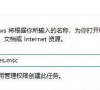
Win10安装失败怎么办?安装win10最后提示安装失败的解决方法
Win10是现在的主流系统,很多用户都在使用,在使用的过程中经常需要进行系统更新,但是却遇到了安装失败的情况,不知道怎么回事,那么应该怎么处理呢?针对这一问题,本篇整理了几种解决方法,分享给大家,感兴趣的用户继续看下去吧。

Windows10更新22H2预览版补丁KB5022906!(2月17日)
今日微软面向Win10 22H2用户推出了RP预览版更新补丁KB50222906,使用这个更新包之后系统调高为19045 2670,不少用户都想要先了解看看更新了哪些内容,接下来小编就为大伙分享详细的更新内容和补丁包下载,想了解的用户欢迎来纯净之家查看。

Windows10更新失败如何解决
Windows10更新失败如何解决 首先我们需要进入"组策略编辑器"关闭"windows update服务"服务,使用Win+R输入"gpedit.msc",然后定位到计算机配置-管理模板-windows组件-windows更新找到"配置自动更新"设置为禁用. 关闭之后我们就进入C:WindowsSoftwareDistribution文件夹中删除名为"DataStore"的文件夹中的所有文件,然后再回到"组策略编辑器"

Windows10更新失败提示“你的设备中缺少重要的安全和质量修复”怎么办?
最近有用户在更新Win10系统的时候,遇到了更新失败,提示你的设备中缺少重要的安全和质量修复,这该怎么解决呢?其实在更新Windows系统的过程中请您尽量关闭三方的安全防护类软件,以及移除鼠标键盘以外所有的电脑外接设备的连接,然后在尝试更新。就可以

Windows10更新KB5005565补丁 打印机无法连接 错误代码x0000011b
打印机是办公必备设备之一,很多人都需要局域网共享打?G凹柑煳⑷鞼indows10更新KB5005565补丁,出现打印机无法连接错误 代码x0000011b的问题。该如何解决一起跟着小编来看看吧。

Win10更新安装失败怎么办?Windows10更新安装失败的解决方法
有些朋友在更新Win10系统的时候出现了有可用更新但是却一直安装失败无法更新的情况,这种问题应该怎么解决呢?今天系统之家小编就来给大家讲讲Win10电脑系统更新失败的解决方法,朋友们可以按照这个步骤操作一遍,应该是能够解决问题的。

Windows10下载更新一直不动,进度为0怎么办?
有用户发现在进行Windows更新时,发现下载更新进度一直停留在0%不动,这种情况有几种方法可以解决,你可以试试。

Windows10更新KB5005030无法安装错误代码0xc000021a怎么解决?
KB5005030Microsoft为运行2018年10月更新(版本1809)的设备发布了Windows10内部版本17763.2114。这是Windows101809的重要更新,它带来了安全和非安全修复。所有连接到Microsoft服务器的正版设备都可以通过Windows更新自动安装更新。但一些用户报告Window

如何卸载Win10 2021.09.15推送的KB5005565最新补丁?
KB5005565是微软在9月15日推送的最新的补丁,但是很多用户安装完以后发现了打印机很多的问题,连接打印机的时候出现错误代码0x0000011b。最好的解决方法是卸载这个补丁,但是有用户反应这个补丁卸载不了,那么怎么卸载kb5005565补丁呢?今天小编就给大家

0x0000011b 共享打印机无法连接完美解决方法
0x0000011b 共享打印机无法连接怎么办?最近有用户询问这个问题,在使用电脑连接共享打印机的时候,总是提示无法连接到打印机错误为 0x0000011b,那么应该怎么处理这个问题呢?针对这一问题,小编带来了详细的解决方法,分享给大家。

Win10错误代码0x800701B1怎么解决?(附解决方法)
我们在将文件从驱动器传输到另一个驱动程序时会出现错误代码0x800701B1,那么Win10错误代码0x800701B1怎么解决?用户们可以将驱动器插入另一个端口或者是重新扫描整个驱动器来进行设置,下面就让本站来为用户们来仔细的介绍一下具体要怎么解决方法吧。

0x0000011b共享打印机无法连接怎么办?
0x0000011b共享打印机无法连接怎么办?我们在使用打印机的时候会遇到打印机不能连接提示0x0000011b错误,那么这是怎么回事?下面就让本站来为用户们来具体的解析一下吧。
